هناك عدة أسباب قد تدفعك لرغبتك في إخفاء التطبيقات أو الصور أو الملفات على هاتفك، سواء كنت ترغب في حماية خصوصيتك أو البيانات الحساسة. قد ترغب في معرفة طرق اخفاء التطبيقات مثل تطبيقات العمل أو المستندات الهامة، أو حتى الصور الشخصية والعائلية.
مهما كانت الأسباب التي تدفعك إلى البحث عن طرق لإخفاء التطبيقات أو الصور أو الملفات، فهناك عدة طرق تُسهل عليك القيام بهذا الأمر. بعض هذه الطرق لا تتطلب تثبيت تطبيقات إضافية؛ حيث تكون هذه الميزة مدمجة مسبقًا في بعض هواتف الأندرويد مثل سامسونج وشاومي وون بلاس. بينما قد تحتاج بعض الطرق الأخرى إلى تطبيقات خارجية. في هذا المقال، سنقدم لك أفضل الطرق لإخفاء التطبيقات والصور والملفات على نظام الأندرويد.
محتوي المقالة :
1. طريقة اخفاء التطبيقات لأى هاتف أندرويد
يمكنك بسهولة اخفاء التطبيقات بإحدي الطريقتين اللتى سنشرحها الان، مع هذه الطرق لا يهم ما هو نوع هاتفك، الطريقة الاولى تسمح لك بإخفاء جميع التطبيقات سواء كانت محملة مسبقا على الهاتف ولا تستخدمها أو اللتى قمت انت بتحميلها وتريد ابقائها بعيدا عن الأنظار.
الطريقة الثانيه محدده بعض الشيئ فهي تسمح لك بإخفاء التطبيقات المثبته مسبقا على الهاتف فقط، ولكنها الأسهل ولن تتطلب منك أى شيئ اضافى او تنزيل اى تطبيقات اضافية.
اخفاء التطبيقات عن طريق نوفا لانشر Nova Lancher
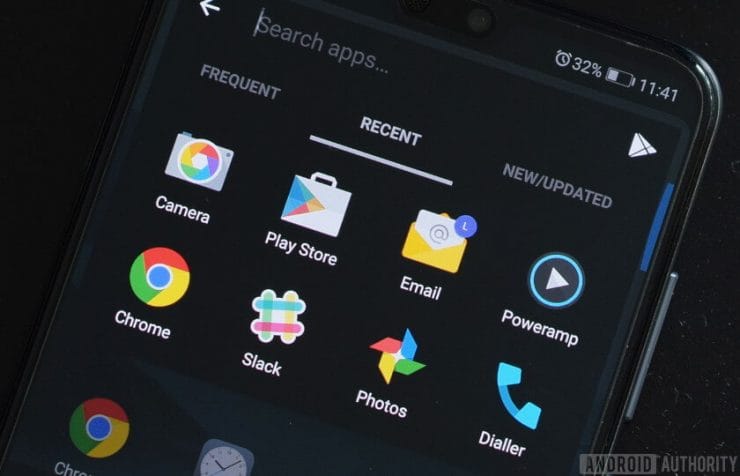
الكثير من تطبيقات واجهات الأندرويد Lanchers تتيح لك امكانية اخفاء التطبيقات، وما ننصحك بة اليوم هو تطبيق Nova Lancher هو بالطبع أحد أفضل تطبيقات واجهات المستخدم للأندرويد، بغض النظر عن اخفاء التطبيقات فو يتميز بالسرعه القصوي كما انه يحتوي على العديد من المزيات الاخرى اللتى من الموكد انها ستثير اهتمامك، الأمر السلبي انه للحصول على بعض الميزات ومن ضمنهم اخفاء التطبيقات عليك الترقية وشراء التطبيق
تحميل Nonva Lancher Prime
عند اتمام تحميل نوفا لانشر وتثبيته اجعلة هو الواجهة الؤئيسية لهاتفك، ثم اذهب الى درج التطبيقات وافتح تطيبق اعدادات نوفا لانشر Nova Settings app درج التطبيقات > اخفاء التطبيقات – App drawer > Hide apps ستجد جميع التطبيقات المثبته على الهاتف فقط ضع علامة صح بجانب التطبيقات اللتى تريد اخفائها.
لا تقلق، فالتطبيقات اللتى قمت باخفائها ما ذالت قابله للاستخدام فقط افتح درج التطيبقات وقم بالبحث عن التطبيق بالاسم وعند ظهوره فى قائمة البحث يمكنك فتحة من هنا ولكنه سيظل مخفيها من درج التطبيقات.
شرح خطوة بخطوة:
- حمل وثبت تطبيق نوفا لانشر برايم
- قم بتعيينة كواجهة افتراضيه للهاتف.
- افتح تطبيق اعدادات نوفا لانشر Nova Settings app
- انتقل الى درج التطبيقات > اخفاء التطبيقات.
- ضع علامة صح بجوار التطبيقات اللتى تريد اخفائها.
- لاستخدام التطبيقات اللتى قمت باخفائها ابحث عنها عن طريق درج التطبيقات .
ضع فى اعتبارك ان ميزة إخفاء التطبيقات هى واحدة من العديد من الميزات اللتى يتيحها لك تطبيق نوفا لانشر. فباستخدام هذا التطبيق يمكنك تغيير واجهة الهاتف وجعلها اسرع بكثير، أما فى حالة انك تريد بديل مجانى ويقوم بنفس الميزات ولكن من المرجح ان يكون ابطأ فلدينا تطبيق واجهة المستخدم Apex Launcher فهو أيضا يتيح لك إخفاء التطبيقات بجانب تغيير الواجهة .
تحميل Apex lancher
إخفاء التطبيقات عن طريق تعطيلها من الإعدادات.
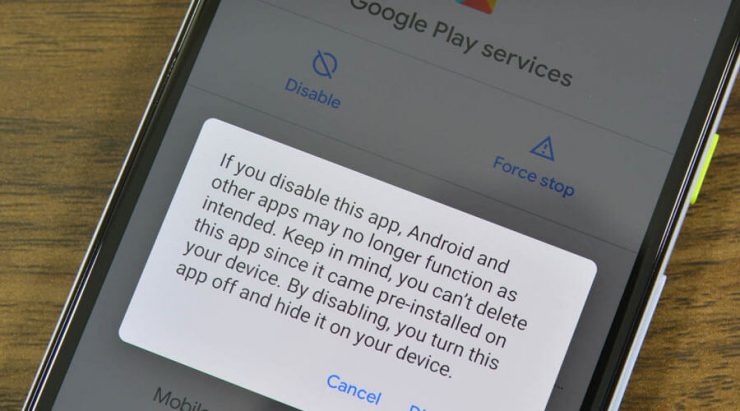
يمكنك اخفاء التطبيقات من درج التطبيقات عن طريق تعطيلها من داخل اعدادات الهاتف. هذه الطريقة تنجح فقط مع التطبيقات اللتى لا تستخدمها حيث انه عند تعطيلها لا يمكنك فتحها مرة اخرى الا عن طريق اعادة تفعيلها. عليك ان تعرف أيضا ان هذه الطريقة لا تعمل سوى مع تطبيقات النظام أى التطبيقات المثبته مسبقا عند فتحة. لا يمكنك تعطيل التطبيقات اللتى قمت انت بتحميلها عن طريق متجر جوجل بلاي.
لتعطيل أحد التطبيقات ، توجه إلى إعدادات جهازك ، وحدد خيار “التطبيقات والإشعارات” ، ثم انقر على ” جميع التطبيقات”. ابحث عن التطبيق الذي تريد إخفاءه وافتحه وانقر على “تعطيل” متبوعًا بـ “تعطيل التطبيق”. ضع في اعتبارك أن المسار لإعدادت التطبيقات ربما يختلف قليلا حسب نوع الهاتف وإصدار الاندرويد الخاص بك.
شرح خطوة بخطوة:
- افتح قائمة الإعدادات على هاتفك
- إذهب الى التطبيقات والاشعارات Apps & notifications.
- اضغط على جميع التطبيقات See All Apps.
- ابحث عن التطبيق الذي تريد إخفاءه وافتحه.
- انقر على “تعطيل” متبوعًا بـ “تعطيل التطبيق”.
إقرأ أيضاً: طريقة إنشاء حساب جيميل بدون رقم هاتف 2021
2. طريقة اخفاء التطبيقات لهواتف سامسونج Samsung و ون بلاس OnePlus و شاومي Xiaomi وغيرها..
تحتوي الكثير من الهواتف على ميزة اخفاء التطبيقات مدمجة بشكل مسبق داخل النظام الخاص بها، سنقوم فيما يلى بشرح مفصل لكيفية اخفاء التطبيقات من الشاشة لبعض الهواتف مثل سامسونج Samsung و ون بلاس OnePlus و شاومي Xiaomi و هواوي Huawei، تابع القرائة.
ضع فى اعتبارك انه من الوارد ان تكون الطريقة المذكوره ادنا مختلفه على هاتفك مع ان الهاتف من نفس الشركة، أى ان الشرح يعتمد أيضا على اصدار الاندرويد المثبت على الهاتف وربما يختلف المسار للوصول الى ما نريده، ان لم تجد ما يفيدك يمكنك سؤالنا فى التعليقات وكتابة نوع هاتفك واصدار الاندرويد ربما نكون قادرين على مساعدتك فى ذلك.
كيفية إخفاء التطبيقات فى هواتف ون بلاس OnePlus ؟
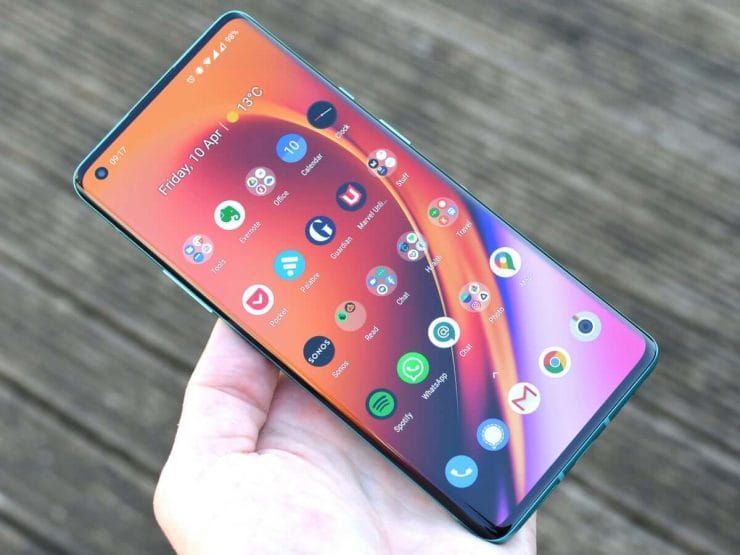
تتيح لك ميزة Hidden Space إخفاء التطبيقات على هواتف OnePlus. للوصول إلي هذه الميزة ، افتح درج التطبيق ثم اسحب لليمين. من هناك ، اضغط على رمز “+” ، وحدد التطبيقات التي تريد إخفاءها ، ثم اضغط على علامة الاختيار لإنجاز المهمة.
يمكنك أيضًا إعداد حماية مثلا ككلمة المرور أو بصمة الإصبع للتأكد من أنك الشخص الوحيد الذي يمكنه الوصول إلى مجلد Hidden Space. للقيام بذلك ، اضغط الرمز في الزاوية العلوية اليمنى (ثلاث نقاط رأسية) ، وحدد “تمكين كلمة المرور – Enable password” ، ثم اتبع الإرشادات التي تظهر على الشاشة.
شرح خطوة بخطوة:
- افتح درج التطبيقات.
- اسحب لليمين للوصول إلى مجلد Hidden Space.
- اضغط على أيقونة “+” في الزاوية العلوية اليمنى.
- حدد التطبيقات التي تريد إخفاءها.
- اضغط على علامة الاختيار في الزاوية العلوية اليمنى.
كيفية إخفاء التطبيقات على هواتف سامسونج Samsung ؟

يعد إخفاء التطبيقات على هاتف سامسونج أمرًا سهلاً. افتح درج التطبيق ، واضغط على الرمز في الزاوية العلوية اليمنى (ثلاث نقاط رأسية) ، وحدد خيار “إعدادات الشاشة الرئيسية – Home Screen Settings “. الخطوة التالية هي البحث عن خيار “إخفاء التطبيق – Hide app” واضغط عليه ، وبعد ذلك ستظهر قائمة بالتطبيقات على الشاشة. حدد التطبيقات التي تريد إخفاءها واضغط على “تطبيق – Apply” لإنهاء المهمة.
شرح خطوة بخطوة:
- افتح درج التطبيقات.
- اضغط على الأيقونة في الزاوية العلوية اليمنى (ثلاث نقاط عمودية).
- حدد خيار “إعدادات الشاشة الرئيسية – Home Screen Settings “.
- ابحث عن خيار “إخفاء التطبيق – Hide app” واضغط عليه.
- حدد التطبيقات التي تريد إخفاءها.
- اضغط على “تطبيق – Apply”.
كيفية اخفاء التطبيقات على هواتف هواوي Huawei ؟

يمكنك إخفاء التطبيقات على هواتف هواوي أو هونر باستخدام ميزة تسمى “المنطقة الخاصة – PrivateSpace”. تتيح لك هذه الميزة إنشاء مساحة أو حساب جديد على هاتفك باستخدام تطبيقات وملفات مختلفة وكأنة نسخة أخرى من هاتفك. يمكنك الوصول إلي الى هذة المساحه او الحساب عن طريق بصمة الاصبع او كلمة السر اللتى حددتها مسبقا لهذا الحساب.
أول شيء يجب فعله هو إنشاء المنطقة الخاصة – PrivateSpace. توجه إلى الإعدادات> الأمان والخصوصية> المنطقة الخاصة – Settings > Security & privacy > PrivateSpace واتبع التعليمات التي تظهر على الشاشة. بمجرد إعداد ذلك ، قم بإلغاء قفل الهاتف باستخدام البصمة اللتى حددتها أثناء الإنشاء وتنزيل التطبيقات التي تريد إخفاءها. بهذه الطريقة ، ستكون هذه التطبيقات متاحة فقط في مساحة منفصلة ولن تظهر في الحساب الرئيسي للهاتف.
ومع ذلك ، لا يمكنك نقل التطبيقات من مساحة إلى أخرى. هذا يعني أنه لإخفاء التطبيقات ، سيتعين عليك حذفها من مساحتك الرئيسية ثم تنزيلها فى المنطقة الخاصة. إنه مؤلم بعض الشيء ، لكنه لن يستغرق الكثير من الوقت.
شرح خطوة بخطوة:
- توجه إلى الإعدادات > الأمان والخصوصية > المنطقة الخاصة.
- اتبع التعليمات التي تظهر على الشاشة لإنشاء المنطقة الخاصة.
- قم بإلغاء قفل الهاتف باستخدام البصمة اللتى حددتها أثناء الإنشاء.
- قم بتنزيل أي تطبيقات تريد الاحتفاظ بها مخفية فى هذة المساحة.
كيفية إخفاء التطبيقات على هواتف شاومي Xiaomi ؟

لإخفاء التطبيقات على هاتف شاومي Xiaomi الخاص بك ، عليك أولاً تفعيل هذة الميزة. يمكنك القيام بذلك من خلال الانتقال إلى الإعدادات > قفل التطبيق – Settings > App lock ثم إضغط علي رمز الترس في الزاوية العلوية اليمنى. الخطوة التالية هي التمرير لأسفل ، والتبديل بين خيار “التطبيقات المخفية – Hidden apps” ، ثم النقر فوق “إدارة التطبيقات المخفية – Manage hidden apps” أسفله مباشرة. ستظهر قائمة بالتطبيقات وكل ما عليك فعله هو اختيار التطبيقات التي تريد إخفاءها. هذا كل ما في الامر.
للوصول إلى التطبيقات المخفية ، اضغط على الشاشة الرئيسية ضغط مطول ثم استخدم البصمة لفتح المجلد.
شرح خطوة بخطوة:
- توجه إلى الإعدادات > قفل التطبيق – Settings > App lock واضغط على أيقونة الترس.
- اذهب الى خيار “التطبيقات المخفية – Hidden apps”.
- اضغط على خيار “إدارة التطبيقات المخفية – Manage hidden apps”.
- حدد التطبيقات التي تريد إخفاءها.
إقرأ أيضاً: أفضل 3 برامج تصوير الشاشه لهواتف الأندرويد 2020
3. كيفية إخفاء الصور وإخفاء الملفات على أي هاتف أندرويد
تمامًا كما هو الحال مع إخفاء التطبيقات، سنعرض لك طريقتين لإخفاء الصور والملفات التي يمكن استخدامها على أي هاتف أندرويد. كلاهما ينجز المهمة ولكن بطرق مختلفة جدًا، تطلب الطريقتين تنزيل تطبيقات من متجر جوجل بلاي، ولكن الخبر السار ان كلا التطبيقات هى مجانيه ولن نحتاج الى دفع الاموال.
إخفاء الصور والملفات باستخدام تطبيق GalleryVault
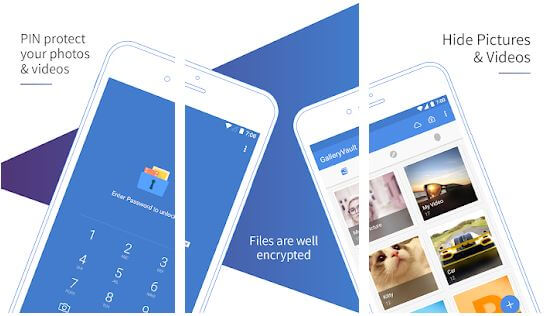
هذا التطبيق وكما هو مبين من إسمة GalleryVault قبو المعرض، فإن هذا التطبيق بمثابة قبو أو مدفن خفي لصورك وملفاتك الهامة،فببساطه يمكنك نقب الصور او الملفات اللتى تريد اخفائها الى هذا التطبيق. حيث يمكنك الوصول لها فى أى وقت عن طريق رقم سري أو البصمة، التطبيق مجانى ويمكنك تحميله عبر متجر جوجل بلاي.
تحميل تطبيق GalleryVault
بعد تحميل التطبيق وإنشاء حساب عليه إضغط على علامة “+” الموجوده فى الزاوية اليمنى السفلية، حدد ما إذا كنت تريد إضافه صور أو فيديوهات أو ملفات أخرى، أختر جميع الملفات اللتى تريد إخفائها ثى اضغط على زر “Add” وإختر المجلد اللذى تريد وضع هذه الملفات بداخلة.
شرح خطوة بخطوة:
- قم بتنزيل تطبيق GalleryVault وقم بإنشاء حساب.
- قم بتشغيل التطبيق واضغط على الزر “+” في الركن الأيمن السفلي.
- حدد نوع الملف الذي تريد إخفائه صور أو فيديو أو ملفات.
- اضغط على زر “Add”.
- إختر المجلد اللذى تريد وضع هذه الملفات بداخلة.
إخفاء الصور والملفات باستخدام تطبيق AppLock

إذا كنت لا ترغب في نقل الصور والملفات الى أى مكان آخر ، فإن تطبيق مثل AppLock هو خيار أفضل بالنسبة لك. يسمح لك بقفل أي تطبيق على هاتفك والوصول إليه ببصمة إصبعك. على سبيل المثال يمكنك قفل تطبيق “المعرض” و “صور Google” ، لذا حتى إذا كان شخص ما يتلاعب بهاتفك ، فلن يتمكن من رؤية الصور والملفات الموجودة على هاتفك .
تحميل تطبيق AppLock
بعد تحميل التطبيق افتحه ثم اتبع التعليمات التي تظهر على الشاشة لبداية تشغيله. لقفل أحد التطبيقات قم بالتمرير لأسفل حتى ترى قائمة بالتطبيقات الموجودة على هاتفك، ثم اضغط فقط على التطبيقات التي تريد حمايتها. نقترح أيضًا تمكين قفل بصمة الإصبع لزيادة الأمان. يمكنك القيام بذلك من خلال التوجه إلى “Protect” داخل التطبيق ثم الضغط على خيار “Fingerprint Lock”.
شرح خطوة بخطوة:
- حمًل تطبيق AppLock وقم تشغيله.
- قم بالتمرير لأسفل وأختر التطبيقات اللتى تريد إخفائها.
- تمكين الحماية ببصمة الإصبع.
4. طريقة إخفاء الصور والملفات لهواتف سامسونج Samsung و شاومي Xiaomi وغيرها..
على حسب ما هو نوع هاتفك وإصدار الأندرويد، قد يحتوي هاتفك على ميزة إخفاء الصور وإخفاء الملفات بدون الحاجه لتنزيل تطبيقات خارجية. هذة الميزه موجودة مسبقا فى هواتف مثل سامسونج وهواوي و وان بلاس وشاومي. وسنقوم الآن بشرح طريقة إخفاء الصور وإخفاء الملفات على هذه الهواتف.
كيفية إخفاء الصور والملفات على هواتف سامسونج
يعد “المجلد المحمي – Secure Folder” أحد أفضل الميزات المتوفرة على هواتف سامسونج ويسمح لك بإخفاء الصور وجميع أنواع الملفات الأخرى. غالبا ستجد التطبيق مثبت مسبقاً على الهاتف ، ولكنك ستحتاج إلى حساب سامسونج لاستخدامه – ان لم يكن لديك حساب سامسونج اشترك هنا.
بمجرد تسجيل الدخول الى التطبيق ، اضغط على على خيار “إضافة ملفات – Add files” في الأعلى واختر ما إذا كنت تريد إضافة الصور أو مقاطع الفيديو أو المستندات أو الصوت. ثم حدد الملفات التي تريد حمايتها ، واضغط على على “تم – Done” ، واختر خيار “نقل – Move”. هذا يعني أنه سيتم إرسال الملفات إلى Secure Folder وحذفها من مكانها الأصلي.
شرح خطوة بخطوة:
- قم بتشغيل تطبيق Samsung Secure Folder.
- اضغط على على خيار “إضافة ملفات – Add files”.
- اختر ما إذا كنت تريد إضافة الصور أو مقاطع الفيديو أو المستندات أو الصوت.
- حدد الملفات التي تريد إضافتها إلى Samsung Secure Folder وانقر على “تم – Done”.
كيفية إخفاء الصور والملفات على هواتف هواوي
يمكنك إخفاء الملفات والصور على هواتف هواوي باستخدام الخزنة المدمجة مسبقا فى نظام التشغيل على الهاتف. يمكن العثور على الميزة من خلال التوجه إلى الإعدادات> الأمان والخصوصية> الأمان – Settings > Security & privacy > Safe. بمجرد وصولك إلى الخزنة ، كل ما عليك فعله هو الضغط على زر “إضافة – Add” في أسفل الشاشة ، وتحديد نوع الملف الذي تريد إخفاءه (صورة ، فيديو ، صوت …) ، حدد الملفات ، اضغط على زر “إضافة” مرة أخرى. الخزنه محميه بوايطة كلمة السر أو البصمه فبذلك تصبح أنت الوحيد القادر على الوصول الى الملفات المخزنة بداخلها.
شرح خطوة بخطوة:
- توجه إلى الإعدادات> الأمان والخصوصية> الأمان.
- اضغط على زر “إضافة” في أسفل الشاشة.
- حدد نوع الملفات التي تريد إخفاءها (صورة ، فيديو ، صوت …).
- حدد الملفات لبباى تريد اخفائها.
- اضغط على زر “إضافة” مرة أخرى.
كيفية إخفاء الصور والملفات على هواتف شاومي
هواتف شاومي تسمح لك باخفاء الملفات عن طريق تطبيق مدير الملفات File manager، هناك عدة طرق للقيام بذلك لكن هذة الطريقه هى الأسهل. بمجرد دخولك إلى تطبيق مدير الملفات File Manager ، حدد مجلدًا أو ملفًا (صورة ، مستند ، فيديو …) اللذي تريد إخفاءه بالضغط عليه ضغطه مطوله. ثم اضغط على زر “المزيد – More” الذي يظهر في الجزء السفلي من الشاشة وحدد خيار “إخفاء- Hide”. الخطوة التالية هي اتباع الإرشادات التي تظهر على الشاشة لإعداد كلمة مرور ستستخدمها للوصول إلى الملفات التي أخفيتها.
للوصول إلى الصور والملفات المخفية، افتح تطبيق مدير الملفات File Manager واسحب من الاعلى الى الاسفل “مثل حركة تحديث التطبيقات Refresh”. بعد ذلك، استخدم بصمة إصبعك أو كلمة المرور للوصول إلى الملفات.
شرح خطوة بخطوة:
- افتح تطبيق مدير الملفات.
- اضغط ضغطه مطوله على الملف أو المجلد الذي تريد إخفاءه.
- اضغط على زر “المزيد”.
- حدد خيار “إخفاء”.
- اتبع التعليمات التي تظهر على الشاشة لعمل كلمة مرور أو بصمه لاستخدامها للوصول الى الملفات المخفيه.
هذا هو كل شي بهذا نكون قد شرحنا طريقه اخفاء الملفات و اخفاء الصور والملفات على بعض من هواتف أندرويد، إذا كان لديك أى استفسار أو تريدنا أن نقوم بشرح طريقة الاخفاء على هاتف معين من فضلك دعنا نعرف فى التعليقات.
